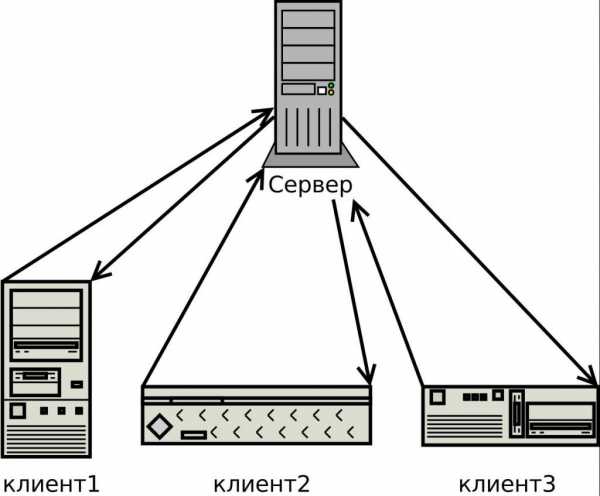Не работает Пуск в Windows 10. Что делать? Не включается меню пуск в windows 10
Не работает Пуск в Windows 10. Что делать?
Поскольку Windows 10 на данный момент остаётся достаточно молодой операционной системой, мелкие сбои и недочёты в её работе обнаруживаются сравнительно часто. Это практически никак не зависит от модели настольного компьютера или ноутбука и связано целиком с программными причинами. Самым распространённым и проблемным «отклонением» в поведении системы является неадекватность базовых элементов интерфейса – окон, трея и меню Пуск. Нередко пользователи сталкиваются с тем, что Пуск просто перестаёт работать.
Данная проблема может исчезнуть при перезагрузке или сбросе процесса explorer.exe через Диспетчер, но впоследствии, скорее всего, появится вновь. Специалисты связывают её появление с использованием программ для очистки, таких как CCleaner, Auslogics и аналогов. Помимо мусора неоптимизированная программа вычищает необходимые для работы интерфейса файлы, а также при неумелой настройке может блокировать нужные элементы автозагрузки. Причины сбоя чаще всего кроются в настройках реестра.
Решение проблемы с нерабочим меню Пуск в Windows 10
Проще всего избавится от глюка с помощью программки-фикса. Вам не нужно будет лезть в настройки и код, соответственно, меньше риска сделать что-то не так. Однако, такой софт нужно скачивать только в проверенных местах, иначе можно поймать троян.
Таких приложений несколько, рассмотрим наиболее доступное из них.
FixWin
Сейчас это самая простая и удобная программа, ничего лишнего в ней нет.
Она бесплатна, практически ничего не весит, регулярно обновляется и справляется с задачей быстро, решая сразу несколько типичных проблем Win10. Устанавливать ничего не надо, Fix поставляет в формате exe.
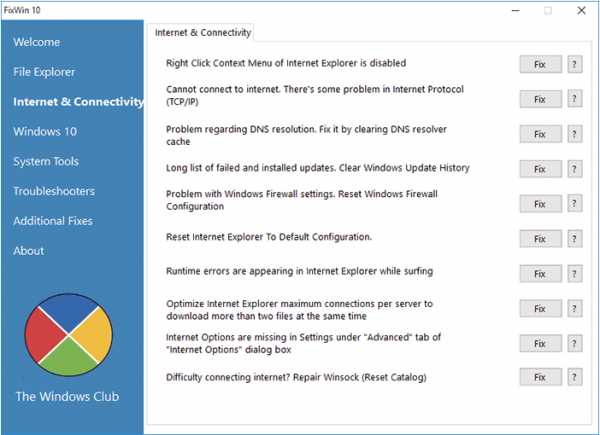
- При запуске отображается англоязычный интерфейс с разделами справа.
- Чтобы исправить нашу неполадку, нужно зайти в раздел File Explorer и прокликать Fix на всех пунктах, отладка будет произведена автоматически.
Чиним меню пуск в Windows 10 с помощью PowerShell
Здесь для устранения неполадки с меню пуск нужно выполнить команду PowerShell. В десятой версии это проще всего сделать по сочетанию Win+R. Прописываем слово PowerShell и жмём ОК.

В появившуюся строку нужно вставить строго следующий код:
Get-appxpackage -all *shellexperience* -packagetype bundle |% {add-appxpackage -register -disabledevelopmentmode ($_.installlocation + “\appxmetadata\appxbundlemanifest.xml”)}
Вариации таких кодов бывают разными, но эта считается наиболее действенной. Затем просто жмём Enter.
Синее окно можно закрыть. Оперативно перезагружаемся и ждём установки всех обновлений. Считается, что подобная тактика помогает в большинстве всех случаев.
Решение через редактор реестра
Есть способ посредством манипуляций непосредственно с реестром. Аналогично через Win+R набираем команду regedit. Соглашаемся на запуск редактора реестра.

В открытом окне идём по пути:
Из HKEY_CURRENT_USER нужно перейти в раздел Software, далее Microsoft-Windows-CurrentVersion, ищем Explorer и в нём Advanced

Через правую кнопку создайте «параметр DWORD» (с учётом разрядности вашей системы), который нужно назвать EnableXAMLStartMenu.
Его значение должно быть выставлено на 0. В конце процедуры не лишним будет перезагрузиться.
Повторная установка, или восстановление Windows 10
Media Creation Tool подходит для тех, кто только собирается обновиться до Win10, но опасается глюков. Это специальное средство установки, разработанное для особо сложных случаев. Способ актуален для более опытных пользователей, намеревающихся установить Win10 сразу на нескольких компьютерах. Программа создаёт готовый пакет обновления пригодный для многократного использования на базе 7 и 8 версии системы.
Программа соответствующей разрядности скачивается с официального сайта Microsoft. С её помощью, минуя несколько шагов настройки, нужно выбрать «создать установочный носитель». Рекомендуется делать общий дистрибутив сразу на две разрядности: 32 и 64. Записывается всё это на флешку или загрузочный DVD-диск.
Не открывается меню Пуск Windows 10
При переходе на операционную систему Windows 10 у многих пользователей возникла проблема с новым меню “Пуск”. Данная кнопка отказывалась работать, реагировать на какие либо действия и, соответственно, не открывалось меню доступа к важным параметрам компьютера.
Судя по статьям в интернете, проблема образовалась в ранних сборках, т.е. до официального запуска ОС Windows 10 и перекочевала в финальные версии. Ниже, мы рассмотрим несколько несложных способов, которые должны помочь исправить ошибки, возникающие с меню “Пуск”.
1 способ. Данный метод прост и заключается он в перезапуске системного проводника. Чтобы его перезапустить, нужно открыть диспетчер задач с помощью клавиш Ctrl+Shift+Esc. Далее во вкладке “Процессы” ищем пункт “Проводник”, нажимаем по нему правой кнопкой мыши и кликаем “Перезапустить”.

После перезапуска проводника проблема меню Пуск может решиться, но не всегда это помогает.
2 способ. Метод заключается в запуске автоматического обслуживания системы. Обслуживание проходит в фоновом режиме и поддерживает работоспособность Windows. При этом происходят действия по дефрагментации разделов диска, проверяются системные обновления и др.
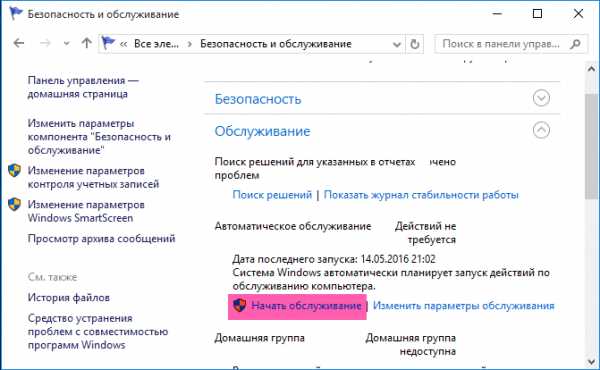
Для запуска обслуживания системы следует нажать комбинацию клавиш Win+Pause/Break (в некоторых случаях требуется дополнительное нажатие кнопки Fn) и в окне “Система” перейти в “Безопасность и обслуживание”. Далее нажимаем “Начать обслуживание” и ждем окончание процесса. Если оптимизация системы не помогла, пробуем следующий вариант.
3 способ. С помощью данного метода мы проверим целостность системных файлов штатным средством Windows. Оно же, при необходимости, восстановит отсутствующие или поврежденные файлы. Запускаем диспетчер задач клавишами Ctrl+Shift+Esc, выбираем “Файл” – “Запустить новую задачу”. В открывшемся окне вбиваем команду cmd и устанавливаем галочку напротив пункта “Создать задачу с правами администратора”.

После открытия командной строки вводим команду sfc /scannow, далее Enter и ждем окончания проверки.

4 способ. Данный метод посложнее и в ряде случаев действенный. Следует сказать, что не всегда, но все же, может нарушиться работа приложений из магазина Windows 10.
Как и в предыдущем способе, запускаем командную строку от имени администратора, но вместо команды cmd вводим команду powershell.
В окне PowerShell вводим следующую команду и нажимаем Enter:
Get-AppXPackage -AllUsers | Foreach {Add-AppxPackage -DisableDevelopmentMode -Register “$($_.InstallLocation)\AppXManifest.xml”}
После выполнения задачи, по усмотрению, перезапустите компьютер.
Поделиться "Не работает кнопка Пуск в Windows 10"
barbadosmaney.ru
Критическая ошибка меню пуск в Windows 10: способы устранения, причины возникновения
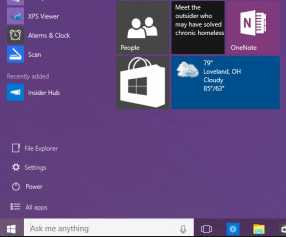 Массивное обновление операционной системы, такое как релиз Windows 10 после неудачной «восьмерки», не может пройти на сто процентов гладко. Различные ошибки, связанные с совместимостью программного обеспечения, будут преследовать обновившихся пользователей на протяжении всего жизненного цикла системы, и искать способы устранения их пользователям предстоит самостоятельно. Одной из таких неисправностей, которая не позволяет полноценно работать с Windows 10, является критическая ошибка, которая оповещает, что меню «Пуск» и приложение Кортана не работают. Многие пользователи из-за данной неисправности переустанавливают Windows 10, но есть способ гораздо проще устранить критическую ошибку.
Массивное обновление операционной системы, такое как релиз Windows 10 после неудачной «восьмерки», не может пройти на сто процентов гладко. Различные ошибки, связанные с совместимостью программного обеспечения, будут преследовать обновившихся пользователей на протяжении всего жизненного цикла системы, и искать способы устранения их пользователям предстоит самостоятельно. Одной из таких неисправностей, которая не позволяет полноценно работать с Windows 10, является критическая ошибка, которая оповещает, что меню «Пуск» и приложение Кортана не работают. Многие пользователи из-за данной неисправности переустанавливают Windows 10, но есть способ гораздо проще устранить критическую ошибку.
Причины возникновения критической ошибки меню пуск Windows 10
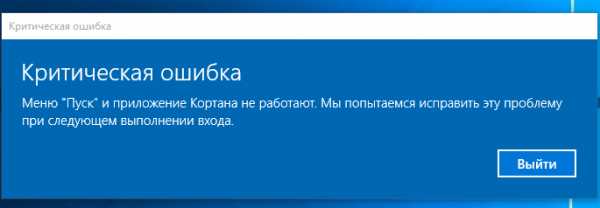
С момента релиза операционной системы Windows 10 прошло немало времени, но до сих пор нет точного ответа или официального объяснения от компании Microsoft, почему возникает данная неисправность. Некоторые пользователи сталкиваются с критической ошибкой меню пуск на Windows 10 сразу после установки операционной системы, у других она появляется в процессе работы. Имеется информация, что компания Microsoft знает о данной проблеме, но до сих пор нет патча, который бы устранял неисправность.
Пользователи операционной системы Windows 10 отмечают, что критическая ошибка меню пуск может появиться после самых разных задач, но наиболее часто она встречается когда:
- На компьютер был установлен антивирус, наиболее часто жалуются на AVAST;
- Проводилась чистка жесткого диска при помощи сторонних программ, таких как CCleaner;
- Была включена синхронизация Windows с другими устройствами.
Если критическая ошибка меню пуск в Windows 10 появилась, то воспользоваться нельзя не только непосредственно кнопкой «Пуск», но и проводником. В такой ситуации многие пользователи задумываются о переустановке Windows, но даже это не всегда помогает избавиться от ошибки. Ниже приведены самые действенные способы побороть проблему.
Что делать, если не работает меню пуск в Windows 10 из-за критической ошибки
Ниже мы приведем несколько инструкций, которые были составлены пользователями, столкнувшимися с критической ошибкой меню «Пуск» в Windows 10. Если один из способов не поможет решить вашу проблему, переходите к следующему, не исключено, что он сработает.
Перезагрузка компьютера через безопасный режим
Если на компьютере с Windows 10 появляется критическая ошибка, которая не позволяет взаимодействовать с кнопкой «Пуск» и проводником, может помочь простая перезагрузка системы через безопасный режим. Для этого нажмите на клавиатуре сочетание клавиш Windows+R, после чего пропишите в открывшемся меню команду msconfig. Откроется окно «Конфигурации системы», в котором необходимо перейти на вкладку «Загрузка» и поставить галочку напротив функции «Безопасный режим».
После того как выбрана следующая загрузка компьютера в безопасном режиме, нажмите кнопки «Применить», а после «ОК». Далее перезагрузите компьютер, и он запустится в безопасном режиме. Дождитесь пока компьютер полностью прогрузится, после чего вновь выполните его перезагрузку, чтобы он включился в стандартном режиме работы.
Нет объяснений, по какому принципу работает данный метод, но многие пользователи утверждают, что после подобной перезагрузки они больше не сталкиваются с критической ошибкой Windows 10 меню пуск и Кортана. Некоторые отмечают, что решить проблему удастся только в том случае, если перезагрузить через безопасный режим компьютер два или даже три раза.
Перезагрузка компьютера в режиме без GUI
Если описанный выше метод не помог избавиться от критической неисправности, которая не позволяет работать с проводником и «Пуском», необходимо попробовать следующее:
- Нажмите на клавиатуре сочетание клавиш Ctrl+Alt+Del, и далее откройте «Диспетчер задач». Выберите в нем пункты «Файл» — «Создать новый процесс».
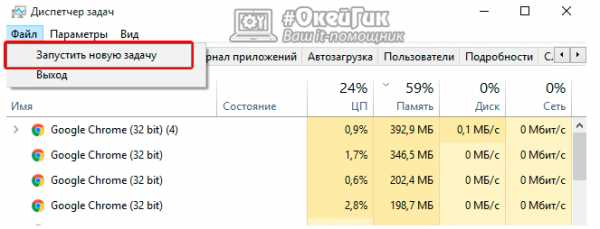
- Откроется меню создания задачи, в котором необходимо прописать команду msconfig.

- Далее открывается окно с «Конфигурацией системы», в котором вновь следует перейти на вкладку «Загрузка», и установить галочку напротив пункт «Без GUI». После этого нажмите «Применить», далее «ОК» и перезагрузите компьютер.

- После перезагрузки компьютера критическая ошибка, связанная с «Пуском», должна исчезнуть, но некоторые системные сервисы не будут работать. Чтобы исправить ситуацию, вновь зайдите в меню «Конфигурация системы», и на вкладке «Общие» установите флажки так, как отмечено на скриншоте ниже. Выполнив эти действия, вновь необходимо перезагрузить компьютер.

Многие пользователи, у которых критическая ошибка Windows 10 меню появилась сразу после установки операционной системы, уверяют, что данный метод является самым надежным, и он помогает избавиться от неисправности. В том случае, если он не помог, можно попробовать еще несколько способов:
- Прописать в командной строке, запущенной от имени администратора, команду sfc /scannow и посмотреть на результаты сканирования;
- Если на компьютере создавались точки восстановления, и некоторое время назад он работал стабильно, попробовать восстановить систему;
- Удалить с компьютера программы, которые были установлены в последнее время, и посмотреть, как на это отреагирует критическая ошибка меню «Пуск». Удалять программы следует полностью, то есть если требуется стереть антивирус Avast и все упоминания о нем с компьютера, лучше воспользоваться утилитой от разработчиков программы. Данное правило применимо и к остальным приложениям, которые могли вызвать сбой в системе.
Имеется мнение, что ошибка Windows 10 меню пуск Кортана будет исправлена с одним из обновлений операционной системы. Однако спустя несколько месяцев компания Microsoft все еще не выпустила данное обновление, и однозначно говорить, что оно некогда выйдет, не стоит.
Загрузка...okeygeek.ru
- Днс сервер настройка

- Пропадают ярлыки с рабочего стола в windows 7 на сетевые ресурсы

- Синий экран смерти код ошибки 0x0000001a windows 7
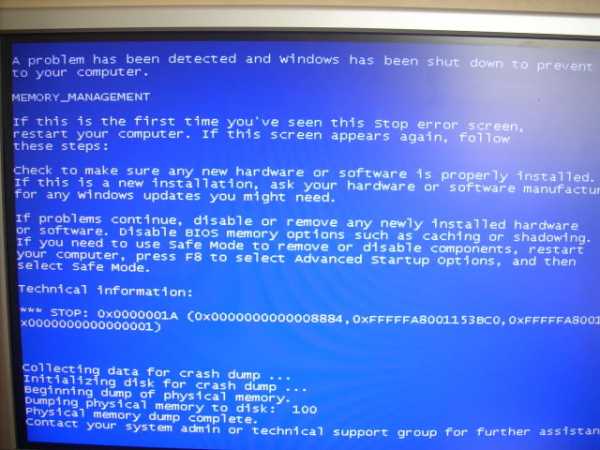
- На ноутбуке не запускается виндовс 10
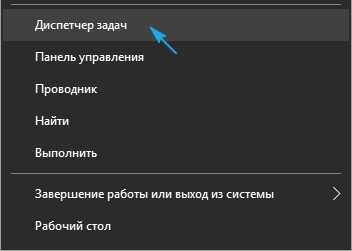
- Автозагрузка программ win 10
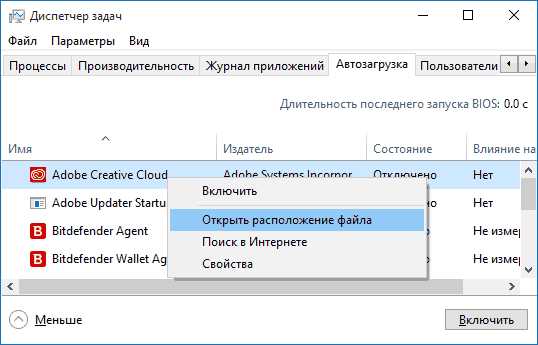
- Attempted execute of noexecute memory windows 10 что делать

- Программа которая очищает компьютер от мусора

- Опера javascript включить
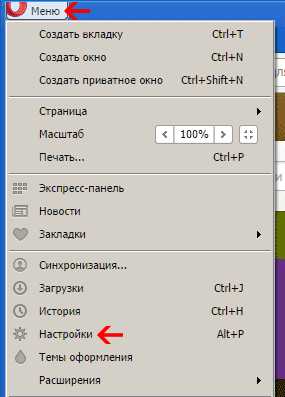
- Как работать в экселе с таблицами для чайников видеоуроки бесплатно

- Отзывы код безопасности

- Сервер dhcp